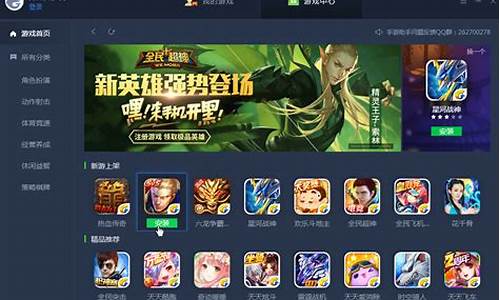联想电脑系统还原需要多久?,联想电脑系统还原win7
1.联想笔记本酷睿i5自带win8.1的系统,我的换成win7了,现在想回复出厂设置
2.联想预装win10怎么改win7系统
3.联想电脑win7怎么恢复出厂设置?
4.联想台式机H425恢复win7
5.联想昭阳笔记本怎么恢复出厂设置|联想昭阳还原自带win7系统方法
6.联想电脑z475windows10怎样还原win7

方法一:
1、首先在其他电脑上制作安装U盘,方法如下:双击运行下载好的老毛桃u盘启动盘制作工具,将用来u盘装系统的,u盘插入注意大小在4GB以上。然后选择u盘,然后再点击一键制作成u盘启动盘;
2、然后弹出警告,格式化u盘,单击确定继续。然后就慢慢等待下面的进度条读完,u盘启动盘制作成功为止;
3、u盘启动盘一键制作成功,点击是进行模拟u盘启动测试;
4、可以看到u盘启动电脑后的模拟状态显示。显示正常说明制作成功。继续下一步;
5、将.gho文件放置在GHO文件夹,也就是要安装的系统GHO镜像。可以上网下载;
6、如下图,这就是放好系统GHO镜像后的GHO文件夹;
7、重启,注意观察屏幕提示进入bios设置,然后在system configuration下面确认legacy support为enable后,将Secure设置为disabled;
8、选择boot选项卡,设置为U盘启动,最后选择exit选项卡,选择ExitSing Changes命令,输入y,确认保存退出;
9、进入U盘启动界面后,输入5,进入diskgenuis
10、选择要安装系统的硬盘,点击快速分区,点击mbr,选择需要的分区数,可调整各分区大小,可勾选对齐分区到此扇区数的整数倍(ssd硬盘一定要勾选),点击确定,等待完成后重启 计算机;
11、再次进入U盘启动界面后输入1,进入pe;
12、进入WINPE系统后,单击“Ghost备份还原”工具,选择“简易模式”;
13、在弹出的新窗口中,单击“浏览”,找到备好的.gho文件,选择好gho文件后,勾选“我要恢复系统”,然后选择系统安装目录,点击“恢复选择分区”,如图:
14、在弹出的提示框中,单击“是”按钮,接下来系统的安装将会自动运行。
方法二:找维修电脑的专业人士,花几十元重装一下win7系统。
联想笔记本酷睿i5自带win8.1的系统,我的换成win7了,现在想回复出厂设置
工具:4G及以上容量的U盘,联想X240笔记本电脑、老毛桃U盘启动制作软件,Win7操作系统
步骤:
一、修改笔记本的BIOS设置以便引导安半装win7
这是非常重要的步骤之一。否则,你的U盘不能引导联想笔记本电脑X240进入PE
1、笔记本开机,看到提示立即按F1进入BIOS,Security → Secure Boot ,设置为:Disabled
2、Startup → UEFI/Legacy Boot ,设置为:Both(原选项为:UEFI Only)
3、在新显示的 UEFI/Legacy Boot Priority 设置为:UEFI First
4、名为OS Optimized Defaults的设置选项,需要将这个选项设置为Disabled
5、找到“Secure Boot”或类似选项,将其设为 “Disabled”,即关闭状态。不关闭安全启动,无法安装Win8之外的操作系统。
二、将硬盘GPT分区格式转MBR格式
1、使用带有diskgenius版本的光盘,或者U盘PE,注意用得win7PE,win2003pe什么的,进去了找不到硬盘。并运行diskgenius(比如老毛桃的win7pe系统)
2、点击要转换的硬盘,单击右键
3、在右键菜单中,点击“转换分区表类型为MBR格式”
4、然后分区保存。分区的话可能会把原来的联想的恢复分区,预装的win8系统都弄掉。
三、用win7pe带的“windows通用安装器”安装win7
1、分区,win7pe里面带有分区工具,用windows系统的磁盘管理工具分区即可
2、用win7pe里面带的虚拟光驱工具,加载win7的安装iso文件。不想用虚拟光驱的话,可以先找个电脑把win7的ISO文件解压到一个文件夹,取名win7
3、启动“windows通用安装器”,选择第二项,在指定安装源,注意这时的安装源不是iso镜像,而是install.wim文件
四、选择你要的版本,最后一个是旗舰版
五、下一步后,选择要安装的分区,然后分别选下面的“将系统安装到这个分区”,和“将此分区设为引导分区”。如果C盘没有格式化,按提示格式经C盘
六、在这里有个地方要注意,我在这里就默认没改,安装了一次失改了。注意看上面一个提示:磁盘控制器的驱动文件。把这个文件放到你PE引导盘某个文件夹下面,比如”sys”,然后选择指定在这个文件夹搜索。X240这个机的文件msachi.sys我这有一个,其它型号的不知道是不是一样的文件 MSACHI.SYS点击下载
七、最后一个图,”系统盘盘符指定为C盘”。下一步之类的,就开始安装了。
八、在pe里面安装完就按要求重启,从本本的硬盘开始引导,完成剩余的操作过程,就OK了。
联想预装win10怎么改win7系统
Windows8.1系统想要换成Windows7系统只能重装系统。
Windows7系统安装的一般方法有如下三种:
一、使用系统安装光盘安装系统。找到系统安装光盘之后,将光盘插入电脑光盘驱动器处,待开机时按提示进入BIOS启动项界面(一般是按Delete键或者F2键,但不一定,根据电脑提示按键),在BIOS界面设置电脑从光盘启动。之后按提示重装系统即可。
二、使用软件安装Windows系统。使用一些软件也可以重装系统,比如软媒魔方。使用软媒魔方安装系统的方法如下:
1、从网上下载Windows的官方镜像文件和软媒魔方软件,安装软媒魔方软件到电脑;
2、打开软媒魔方软件,在其更多工具栏中找到“硬盘装机”选项左键单击;
3、在打开的界面中设置找到放置Windows系统镜像的文件目录,并设置解压目录,然后点击开始解压;
4、解压完成之后开始安装系统,按照提示操作即可。
三、也可以使用U盘启动盘安装系统。使用老毛桃制作系统U盘和使用系统U盘安装系统的方法如下:
制作系统U盘:
1、另找一台可用的电脑,从网上下载老毛桃软件,在电脑上安装。
2、插入U盘,打开老毛桃U盘制作工具。默认页面为“U盘启动”选项卡下的“普通模式”。
3、在老毛桃界面,在“U盘启动”,“普通模式”下进行U盘制作。模式选择“HDD-FAT32”“请选择”好U盘后,点击“一键制作U盘启动盘”。
4、制作U盘启动盘会删除U盘中的数据,所以在制作之前需要把U盘的重要数据进行备份。
5、制作好U盘会有“电脑模拟器”提示,可以点击进入模拟器模拟。
6、制作完成后U盘名称变化为“老毛桃U盘”,并且U盘空间变小了。
7、此时需要把ISO文件移动到U盘“GHO”文件里。便可以用U盘启动重装系统了。
用老毛桃制作的U盘启动盘安装系统的方法:
1、启动电脑前,插上U盘,在启动过程中按住F12(也可能是其他按键,注意电脑提示),进入BIOS界面 。
2、在BIOS界面设置电脑从U盘启动。
3、设置完成后开始启动电脑进入U盘启动界面。
4、在界面中选择运行老毛桃Win8PE界面,Enter键确认选择。
5、进入界面之后会打开系统重装设置窗口,一般来说窗口中会直接找到U盘目录下的GHO文件,如果没有就浏览选择GHO文件。
6、左键单击下方的硬盘选项中的C盘,然后点击窗口下放的“确定”按钮。
7、系统将会提示开始进行系统还原,选择确定即可。
上述设置完成之后系统就会开始还原为IOS镜像中的Windows系统,时间有点长,请耐心等待。
联想电脑win7怎么恢复出厂设置?
联想预装win10安装win7系统步骤如下:
1、把U盘插入电脑,打开小白一键安装,点击U盘启动,然后点击U盘模式,进入界面后,在设备名勾选需要制作启动的U盘,点击一键制作启动U盘。
2、在右下角找到PE版本,这里面提供了初级版与高级版PE,请下载高级版.
3、选择完点击一键制作启动U盘按钮会弹出格式化窗口,以下会有2种选项选择格式化U盘且不丢失数据与格式化U盘且丢失数据,选择格式化U盘且不丢失数据,点击确定。
4、接着是系统选择,勾选你需要的系统,然后点击右下角“下载系统目录制作U盘”。
5、当下载完系统之后将会自动制作U盘启动以及将下载系统和备份的资料导入到U盘里面。
6、现在弹出提示U盘已经制作完成了,点击确定。
7、重启电脑开机时不停按U盘启动快捷键,之后进入小白一键U盘装系统界面,直接回车。
8、接着打开桌面的分区大师,如下图,点击硬盘转换分区表类型为MBR格式,操作完成后保存退出。
9、打开桌面的小白PE装机工具,如下图选择需要安装的系统以及目标分区(目标分区是指系统需要安装的分区),目标分区一般按默认的就可以了。之后点击右下角安装系统即可进入win7系统安装过程,这个过程完成后重启电脑即可,后面第一次开机自动部署系统,耐心等待进入桌面后win10改win7系统就完成了。
联想台式机H425恢复win7
联想电脑win7系统恢复出厂设置的具体操作方法如下:
1.首先点击开始。
2.然后点击向下的箭头。
3.滑动滑动条,界面向右移动。
4.然后点击联想一键恢复。
5.然后点击确定。
6.然后点击系统恢复。
7.然后点击“是”就恢复了出厂设置了。
联想昭阳笔记本怎么恢复出厂设置|联想昭阳还原自带win7系统方法
联想台式机恢复win7系统,可以通过其一键还原功能来完成,注意事项及方法如下:
1)联想一键恢复需要主板BIOS和硬盘隐藏分区配合共同完成。可以帮助用户还原出厂状态(或备份状态)。相当于快速、简单的重新安装了系统。多用户解决中毒、无法启动等等一些比较严重的软件问题。类似市面上的GHOST,还原精灵等等。
2)使用一键恢复功能之前,要用户确认系统分区、我的文档、桌面等等是否有重要文件需要保存。由于一键恢复属于非常底层的磁盘操作,可能会受磁盘分区不正确等很多因素的干扰,为了避免出现数据丢失的情况,建议您考虑将整个硬盘上的重要数据都备份到其他的存储设备上去。
3)使用的前提是用户购买的台式机预装有windows操作系统。
4)使用的方法是
在开机之后按下一键恢复按键,根据提示一步步操作,就可以将电脑的操作系统恢复到购买时的状态。如果电脑没有预装的WINDOWS操作系统,或者用户自己误操作删除电脑的隐藏分区,那么就这个功能就没有用了。
联想电脑z475windows10怎样还原win7
联想昭阳是一款性能强劲的商用笔记本电脑,在平时使用过程中难免会操作失误,比如修改了系统设置或者出现系统问题,好在联想笔记本都有一键恢复的功能,接下来小编就以联想昭阳K20为例,跟大家介绍联想昭阳笔记本恢复出厂win7系统的方法。
推荐下载联想Lenovo笔记本ghostwin7X86(32位)官方旗舰版
一、恢复BIOS出厂默认设置
1、如果误修改了BIOS设置,则在启动过程中按下F2键进入BIOS设置界面;
2、在BIOS中按F9还原默认设置,按F10保存退出。
二、恢复自带win7系统的步骤
1、恢复系统前需备份好电脑重要的数据文件,并保持电源接通状态;
2、重启笔记本按下F11调出一键恢复,如果没有反应,则在关机时按下NOVO恢复键;
3、如果有进行过备份,选择从用户备份恢复,反之则选择从初始备份恢复,下一步;
4、提示是否确定进行恢复,点击是,恢复系统将删除分区所有数据,确认无误点击是;
5、开始进行系统恢复操作,恢复过程一般为半小时左右;
6、恢复完成之后会提示系统恢复完成,点击确定;
7、最后点击重启,进行系统配置。
联想昭阳笔记本电脑恢复初始win7系统的步骤就为大家介绍到这边,有遇到系统故障的用户就可以按照上述步骤把电脑还原到出厂的状态。
相关教程:联想电脑怎么一键恢复windows系统
如果要在win10降级,在安装win10一个月内到旧系统,超过期限的话就只能重新安装系统了。如果重新安装系统可以自己动手用U盘快速安装。
1.将制作好的大番薯启动u盘插入电脑USB插口,然后开启电脑,待屏幕上出现开机画面后按快捷键进入到大番薯主菜单页面,接着移动光标选择“02运行大番薯Win8PE防蓝屏版(新电脑)”,按回车键确认
2.登录pe系统后,鼠标左键双击打开桌面上的大番薯PE装机工具,然后在工具主窗口中点击“浏览”按钮
3.此时会弹出一个查找范围窗口,我们只需打开启动u盘,选中后缀名为iso的系统镜像文件,点击“打开”按钮
4.随后我们根据需要在映像文件路径下拉框中选择win7系统其中一个版本(这里,以win7系统专业版为例),接着在磁盘分区列表中选择C盘作为系统盘,然后点击“确定”按钮即可
5.此时会弹出一个提示框,询问是否需执行还原操作,在这里建议默认设置,只需点击“确定”即可
6.完成上述操作后,程序开始释放系统镜像文件。释放完成后,电脑会自动重启,继续余下的安装操作,我们只需耐心等待即可
声明:本站所有文章资源内容,如无特殊说明或标注,均为采集网络资源。如若本站内容侵犯了原著者的合法权益,可联系本站删除。